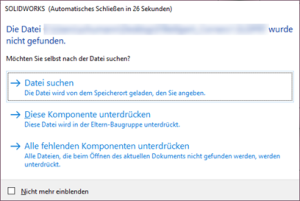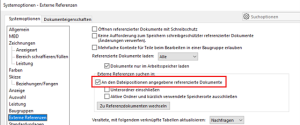Wie kann man die verloren gegangenen Referenzen beim Laden einer Baugruppe automatisch reparieren?
Ein sehr oft auftretendes Problem: SOLIDWORKS Ordner wurden in Windows Explorer umbenannt,
oder die Ordnerstruktur wurde geändert.
Beim Laden einer Baugruppe in SOLIDWORKS bekommt man dann die Fehlermeldung: „Die Datei …. wurde nicht gefunden.
Möchten Sie selbst nach der Datei suchen?“, gefolgt von den Optionen wie unten in dem Screenshot gezeigt:
Um diese Meldung zukünftig zu umgehen, gehen Sie wie folgt vor:
1.Schließen Sie zunächst die Baugruppe, ohne sie zu speichern
2.Aktivieren Sie die Option „An den Dateipositionen angegebene referenzierte Dokumente“ unter Systemoptionen -> Externe Referenzen
3.Tragen Sie den/die Ordner wo sich die referenzierten Dateien, befinden in die Systemoptionen -> Dateipositionen -> Referenzierte Dokumente ein. Beachten Sie aber, dass je höher in die Ordnerstruktur die ausgewählte Dateiposition, desto länger dauert es bis die Baugruppe lädt, da SOLIDWORKS die ganzen Ordner nach Referenzen durchsucht.
4.Nach dem Laden der Baugruppe, speichern Sie diese und anschließend entfernen Sie die Dateiposition wieder. Diese würde für alle anderen Baugruppen, die Sie in SOLIDWORKS laden, ebenso durchsucht werden und sich negativ auf die Performance auswirken.